google浏览器,以其简洁明了的界面和极快的浏览速度,赢得了广大用户的喜爱。为了帮助目标用户更全面地了解如何下载和安装google浏览器,本文将详细介绍从访问官网到安装完成的每一步操作。
一、访问google浏览器官网
1. 打开设备上的默认浏览器,例如windows上的microsoft edge或macos上的safari。
2. 在浏览器地址栏中输入“[https://www.google.com/chrome/](https://www.google.com/chrome/)”,然后按下enter键,即可进入google浏览器的官方网站。
3. 确保页面顶部显示的语言是您偏好的语言,如果不是,可以在页面底部进行语言切换。
二、下载google浏览器安装程序
1. 在google浏览器的官网下载页面上,您会看到“下载chrome”的大按钮。网站会自动检测您的操作系统并提供相应的版本。
* 对于windows用户,下载的文件通常是一个“.exe”可执行文件。
* 对于macos用户,下载的文件可能是一个“.dmg”磁盘映像文件。
* 对于移动设备上的用户,可以通过google play store(安卓设备)或app store(苹果设备)搜索“google chrome”并下载应用程序。
2. 点击“下载chrome”按钮后,依据浏览器提示,选择“保存文件”选项。通常情况下,安装程序会被保存在“下载”文件夹内,除非您另行指定了保存位置。
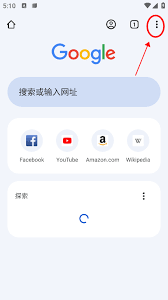
三、安装google浏览器
1. 定位安装文件:进入“下载”文件夹,找到名为“chromesetup.exe”(适用于windows系统)或相应命名(其他操作系统可能有所差异)的安装文件。
2. 启动安装程序:双击选中的安装文件,这将自动触发安装程序的启动。

3. 遵循安装指引:按照屏幕上出现的指示进行操作。通常情况下,您只需连续点击“下一步”或“继续”即可完成安装。在安装过程中,您可能需要同意许可协议、选择安装位置或等待片刻以确保安装顺利完成。
4. 设置默认浏览器:在安装过程中,系统可能会提示您是否要将google chrome设置为默认浏览器。您可以根据自己的使用习惯和偏好来做出选择。
四、首次运行与配置
1. 登录google账号:首次运行google浏览器时,您会被邀请登录google账号。登录后,您的书签、历史记录和其他设置将在不同设备之间同步。
2. 个性化设置:您可以通过点击页面右上角的三个点标识进入设置页面,对浏览器外观、隐私设置、安全性进行个性化调整。
五、使用技巧与扩展
1. 设置主页与搜索引擎:您可以在设置页面中设置浏览器的主页和默认搜索引擎。
2. 探索扩展程序:google浏览器拥有丰富的扩展程序库,您可以通过chrome web store添加扩展来增强浏览器的功能。

通过以上步骤,您已经成功下载并安装了google浏览器,并进行了初步的配置。希望这篇文章能帮助您更全面地了解google浏览器的下载安装过程,享受快速、流畅的浏览体验。






















